يعد تعلم كيفية تمكين وضع تأمين iOS أمرًا حيويًا إذا كنت تريد حماية جهاز iPhone الخاص بك من المتسللين. تم تصميم وضع Lockdown ، الذي تم تقديمه مع نظام التشغيل iOS 16 ، لتوفير الحماية القصوى للمستخدمين الذين قد يكونون عرضة لخطر الهجمات الإلكترونية المتقدمة.
وفقًا لشركة Apple ، تم تصميم هذه الميزة بشكل أساسي للأشخاص المعرضين بشكل غير عادي لخطر القرصنة وهجمات البرامج الضارة بسبب ملفهم الشخصي العام أو المعلومات الحساسة التي يتعاملون معها – السياسيون والصحفيون ، على سبيل المثال.
هذا لا يعني أن وضع القفل لا يستحق العناء للآخرين. في الآونة الأخيرة ، رأينا Google تبلغ عن هجمات برامج التجسس Predator على أجهزة Android ، وتحديد تطبيقات البرامج الضارة على متجر Play ، وتقارير من Meta لأكثر من 400 تطبيق ضار يتم العثور عليها في كل من متاجر تطبيقات iOS و Android. باختصار ، أصبح الأمن السيبراني الآن أكثر أهمية من أي وقت مضى ، لذلك من الجيد لمستخدمي iPhone أن يكون لديهم المزيد من الخيارات لحماية أنفسهم. يبدو أن الشركات المصنعة بدأت تدرك أن التنافس مع أفضل الهواتف في السوق يتطلب أخذ التهديدات الإلكترونية على محمل الجد.
تقول Apple إن وضع القفل مصمم “لتقليل سطح الهجوم الذي يمكن استغلاله بواسطة برامج التجسس المرتزقة شديدة الاستهداف”. يعني هذا بشكل أساسي تقييد بعض الوظائف التي يمكن استخدامها كأبواب خلفية ، مما يحد من عدد طرق الهجوم التي يمتلكها المتسلل.
وفقًا لشركة Apple ، يؤثر وضع Lockdown على الميزات التالية:
المراسلة – “سيتم حظر معظم أنواع مرفقات الرسائل ، باستثناء بعض الصور ومقاطع الفيديو والصوت. لن تتوفر بعض الميزات ، مثل الروابط ومعاينات الروابط.”
تصفح – “سيتم حظر بعض تقنيات الويب المعقدة ، مما قد يؤدي إلى بطء تحميل بعض مواقع الويب أو عدم عملها بشكل صحيح. بالإضافة إلى ذلك ، قد لا يتم عرض خطوط الويب ، وقد يتم استبدال الصور بأيقونة صورة مفقودة.”
مكالمات فيديو – “سيتم حظر مكالمات FaceTime الواردة ما لم تكن قد اتصلت مسبقًا بهذا الشخص أو جهة الاتصال.”
دعوات الخدمة – “سيتم حظر الدعوات الواردة لخدمات Apple ، مثل الدعوات لإدارة منزل في تطبيق Home ، ما لم تكن قد دعوت هذا الشخص مسبقًا.”
صور iOS – “ستتم إزالة الألبومات المشتركة من تطبيق الصور ، وسيتم حظر دعوات الألبوم المشترك الجديدة.”
التوصيلات والملحقات – “لتوصيل جهازك بملحق USB أو كمبيوتر آخر ، يجب إلغاء قفل الجهاز.”
تكوينات الجهاز (مثل iOS betas) – “لا يمكن تثبيت ملفات تعريف التكوين ، ولا يمكن تسجيل الجهاز في إدارة الأجهزة المحمولة أو الإشراف على الجهاز أثناء وضع القفل.”
وغني عن القول ، أن تشغيل وضع تأمين iOS يؤدي إلى بعض القيود الواسعة جدًا. ومع ذلك ، إذا كنت تعمل في وظيفة تتطلب التعامل مع البيانات الحساسة ، أو إذا كنت تستخدم الإنترنت بدون أحد أفضل شبكات VPN على شبكة عامة ، فقد ترغب في تمكينه. إليك الطريقة.
كيفية تمكين وضع تأمين iOS
1. افتح تطبيق “الإعدادات” وانقر على “الخصوصية والأمان”.
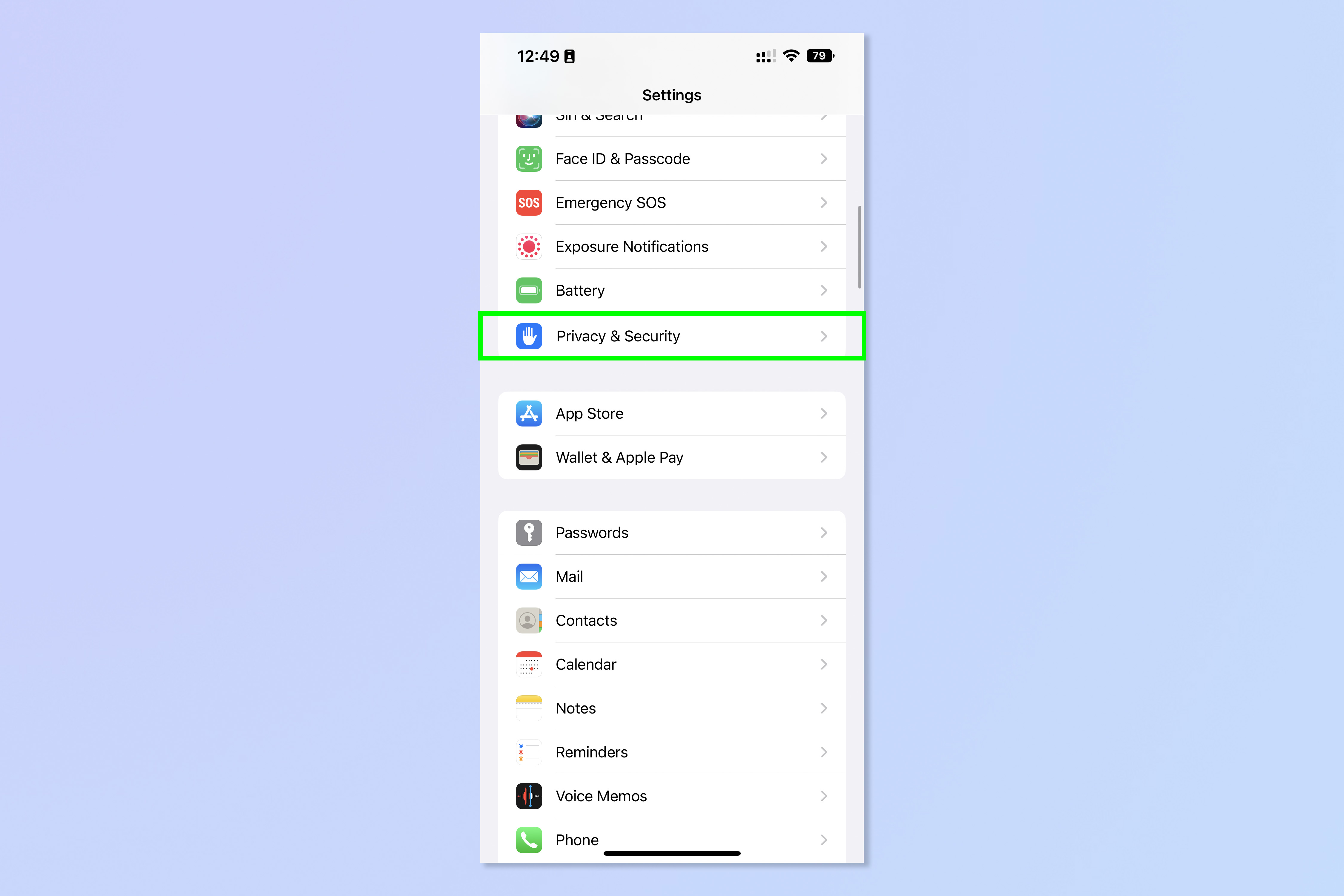
2. اضغط على وضع القفل.
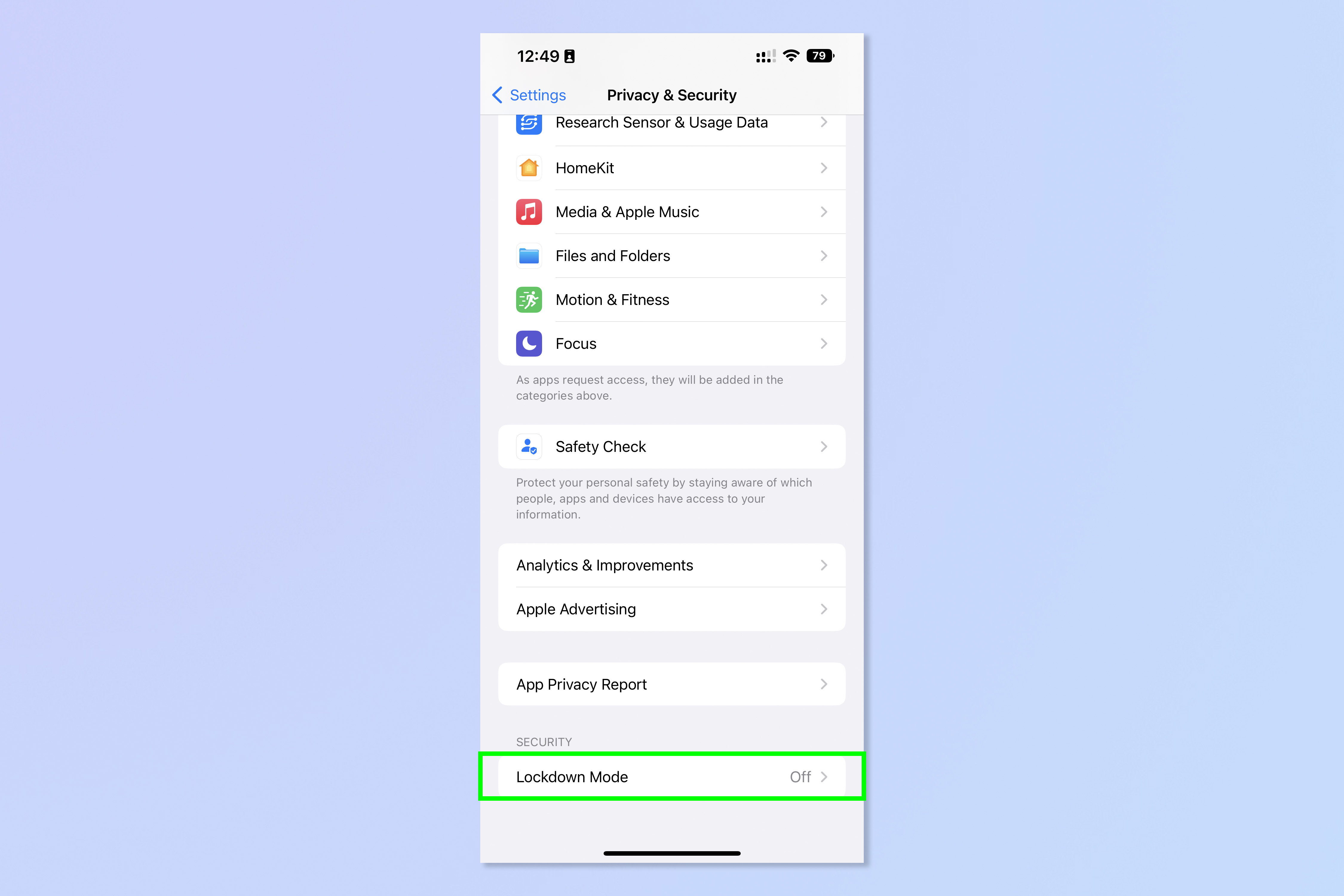
3. اضغط على تشغيل وضع القفل.
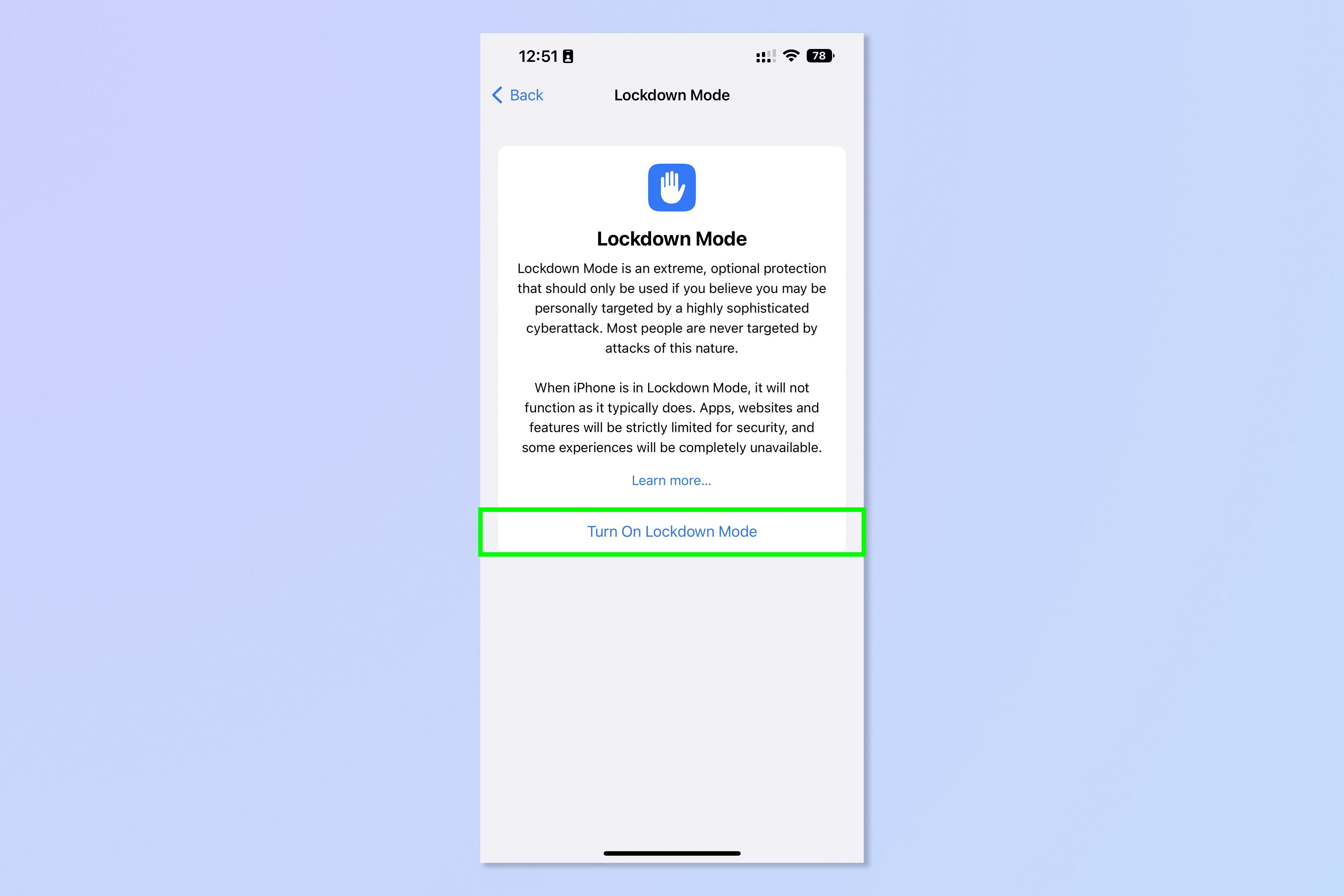
4. قم بالتمرير إلى أسفل الصفحة و انقر فوق تشغيل وضع التأمين.
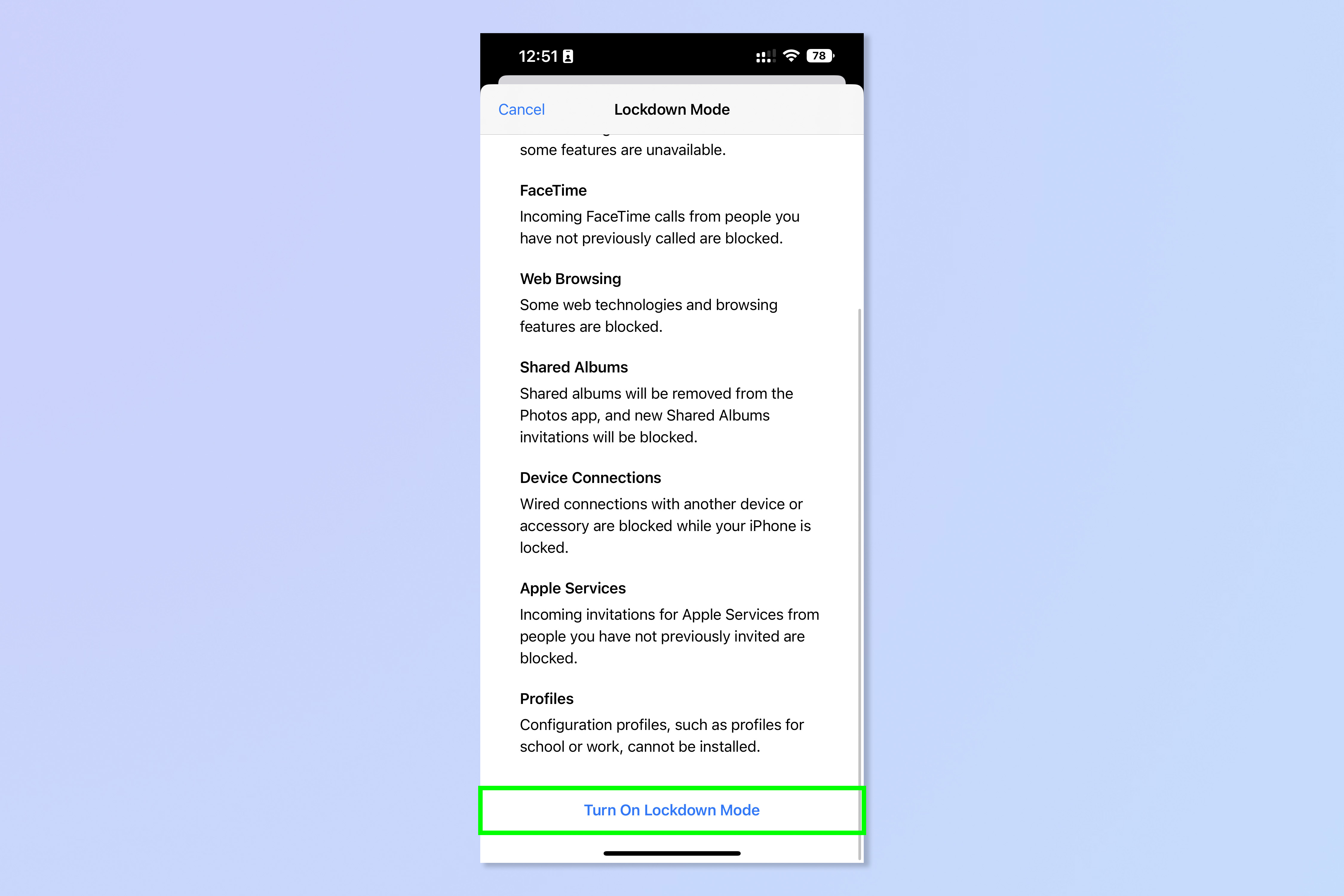
5. اضغط على تشغيل وإعادة التشغيل.
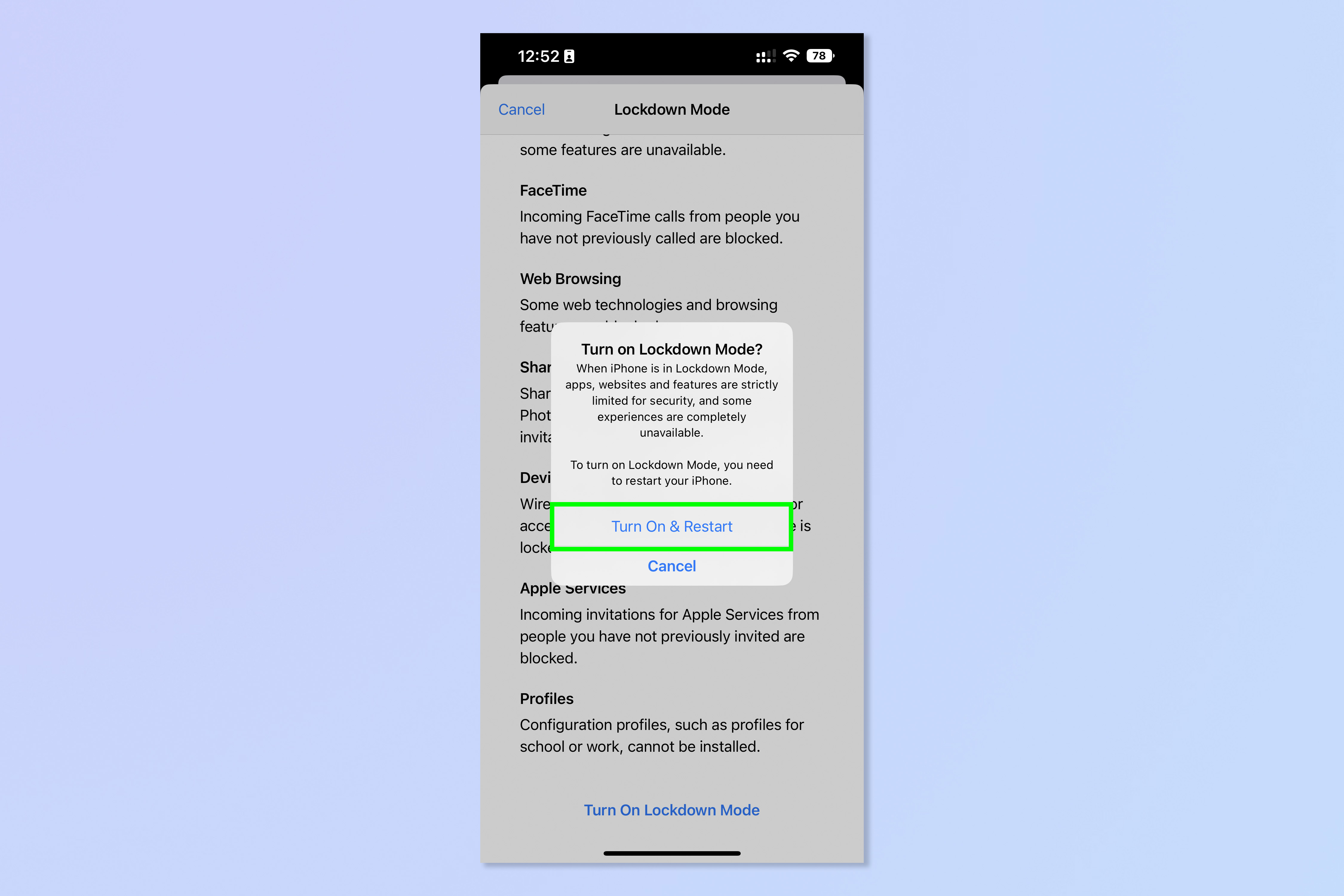
6. أدخل رمز مرور iPhone الخاص بك.
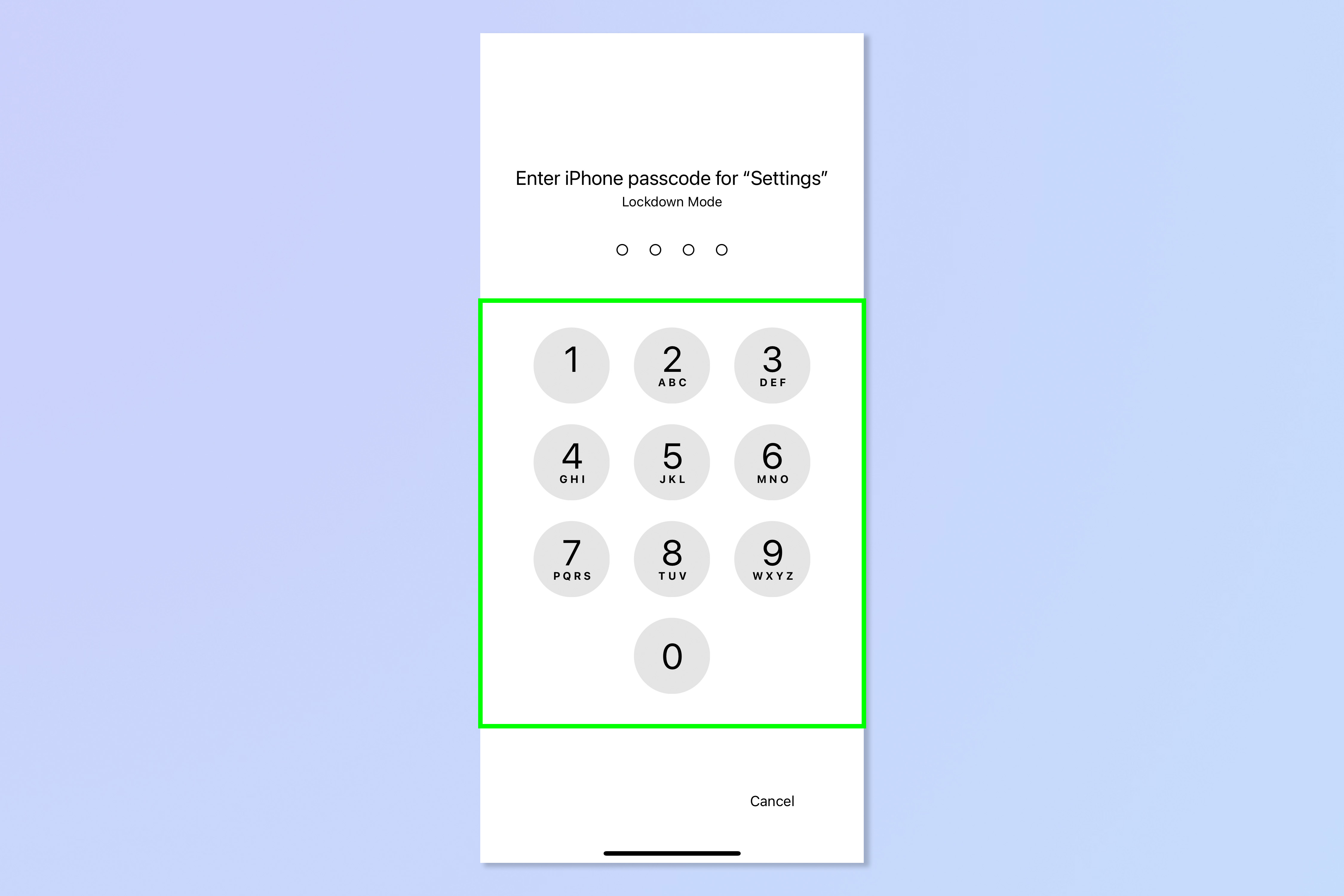
سيتم الآن إعادة تشغيل جهاز iPhone الخاص بك في وضع القفل. كرر الخطوات لإيقاف تشغيل وضع القفل.
وهناك لديك. أنت تعرف الآن كيفية استخدام أداة Apple النهائية لإيقاف المتسللين في مساراتهم. لمزيد من إرشادات الأمان ، اقرأ كيفية إيقاف الرسائل غير المرغوب فيها على iPhone. هل حصلت للتو على iPhone جديد؟ تأكد من نقل جميع بياناتك بأمان وأمان من خلال اتباع دليلنا حول كيفية نقل البيانات من iPhone إلى iPhone. هل تريد الكتابة بشكل أسرع؟ تعرف على كيفية تمكين لوحة مفاتيح Dvorak على iPhone لكتابة أسرع وأسهل.





